要是说我们不知道电脑的密码的话,我们是可以在电脑中找到当前所连接的wifi,然后进行查看密码的,方式有很多种,下面我们一起来看一下具体的方法吧。 用电脑显示wifi密码教程:
要是说我们不知道电脑的密码的话,我们是可以在电脑中找到当前所连接的wifi,然后进行查看密码的,方式有很多种,下面我们一起来看一下具体的方法吧。
用电脑显示wifi密码教程:方法一:无线属性
1、我们打开“控制面板”。
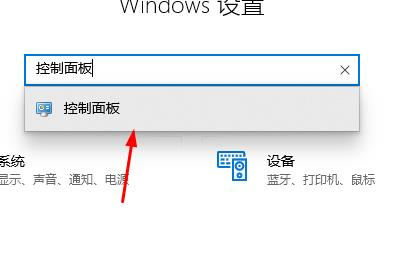
2、然后点击“网络和共享中心”。
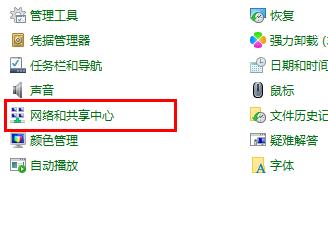
3、接着点击“更改适配器设置”。
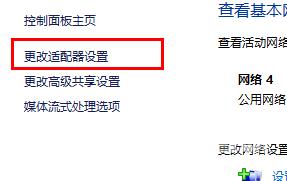
4、随后找到连接的wifi右键“状态”。
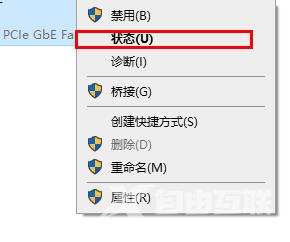
5、选择“无线属性”。
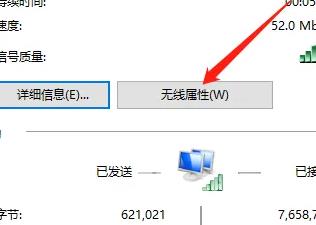
6、点击“显示字符”就可以看到密码了。
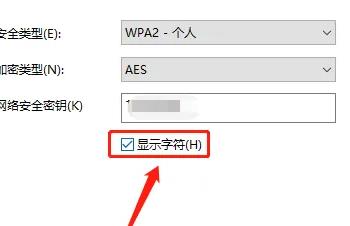
方法二:通过命令提示符查看
1、我们可以按下键盘的“win+R”,然后在其中输入cmd。
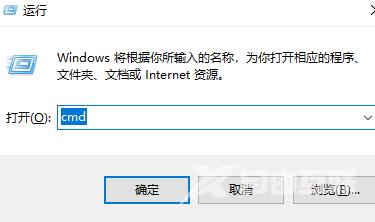
2、接着在里面输入for /f "skip=9 tokens=1,2 delims=:" %i in ('netsh wlan show profiles') do @echo%j | findstr -i -v echo | netsh wlan show profiles %j key=clear,然后按下回车。
3、最后就可以看到密码了。

拓展延伸:投屏
